photoshop cs5油漆桶工具怎么用?
1、打开ps,导入图片素材:(这里为了省时间选择一个简单的图片)
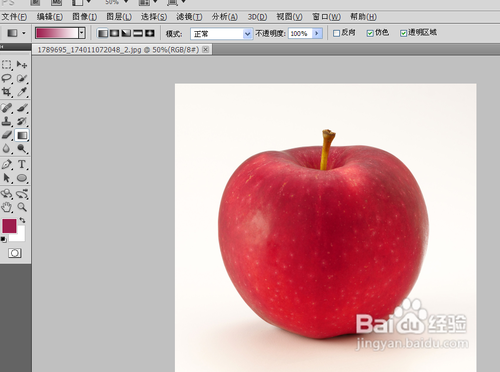
2、用快速选择工具选择苹果,然后右键选择反向。

3、选择油漆桶工具,根据需要调节填充颜色。
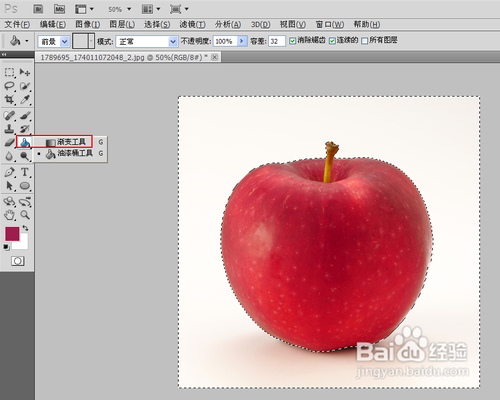
4、这里为油漆桶工具选择黄色。(颜色自己可以设置或者根据选色板进行选择)

5、点击确定后用油漆桶工具进行添加颜色,可以根据自己的需要重复使用油漆桶工具进行填充。

6、然后Ctrl加D保存就完成了。

声明:本网站引用、摘录或转载内容仅供网站访问者交流或参考,不代表本站立场,如存在版权或非法内容,请联系站长删除,联系邮箱:site.kefu@qq.com。
阅读量:49
阅读量:80
阅读量:67
阅读量:108
阅读量:128